
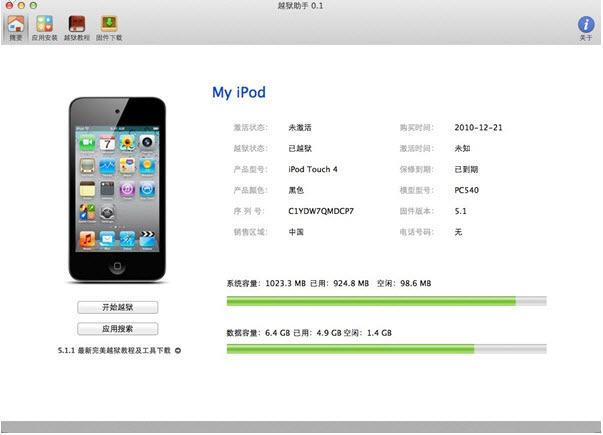

你想不想在看遊戲中直播時錄像呢?fraps可以滿足你所有的願望!fraps漢化版使用方法簡單到按一下快捷鍵機會自動幫你錄像,其實Fraps用起來就這麼簡單,雙擊運行後即可顯示遊戲FPS值,按一下快捷鍵即可自動截圖,按一下快捷鍵即可錄像。那麼,fraps漢化版使用圖文教程具體是什麼呢?一起來仔細的了解一下吧!
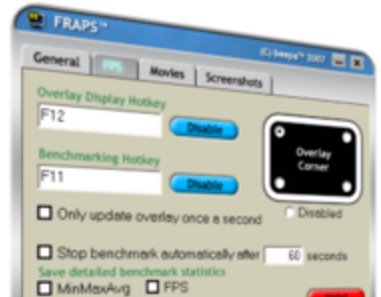
首先,運行FRAPS的EXE安裝文件,如圖,一路點下去即可,當然,你也可以根據自己的實際安裝情況改變安裝路徑,這些是無關緊要的。
安裝結束我們運行FRAPS就可以看到它的主界麵,如圖,我們可以從上麵看到FRAPS一共有四個控製麵板,分別是“常規”、“FPS”、“錄象”和“截圖”。我開始給大家分別講下怎麼使用。
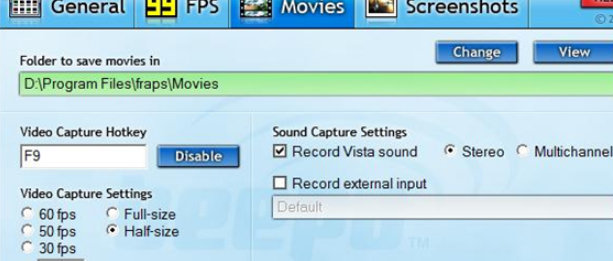
“常規”:在上麵我們可以看到關於FRAPS的一些版本信息,如注冊信息、版本和編號等。上麵還有一個“啟動時最小化”的選擇框,建議大家第一次使用把FRAPS的參數設置好後就能把這個選擇框打上勾,那樣第二次運行FRAPS時,它就會自動運行在任務欄了。
FPS”:看到這三個字母大家就知道肯定和FPS有關。這個麵板能控製FPS在遊戲中顯示的情況。一般情況下,上麵有兩個熱鍵的設置我們可以不用理會。在麵板的右半邊可以看到一個黑色的框,中間寫了“顯示位置”,框的四個角上還分別有一個選擇鈕,如果大家選擇了其中一個就代表著FPS值的顯示在屏幕上的位置,分別對應屏幕的四個角(見圖)。當然大家也可以選擇下方的“禁止”,那樣在遊戲中就看不到FPS值了,大家不要在“將每秒幀率保存到文件”上打上勾,那樣的話會把顯示的FPS值保存在錄象或截圖裏的。